Mac'te VOB dosyalarını iPhone'unuza dönüştürmek için her şeyi denediğiniz, ancak yalnızca dosya formatı uyumluluğunun hayal kırıklığı yaratan sınırlamasını bulduğunuz için hayal kırıklığına uğradınız mı? Bu sorunu çözmek için yapabilecekleriniz VOB'u iPhone destekli formata dönüştürmektir. Dönüştürmenin ayrıntılı yolunu bilmiyorsanız endişelenmeyin. Bu bölüm size VOB'un ne olduğu ve Mac'inizde VOB'u iPhone'a nasıl dönüştürebileceğiniz hakkında en kapsamlı girişi anlatacaktır. Lütfen okumaya devam edin ve öğrenin.
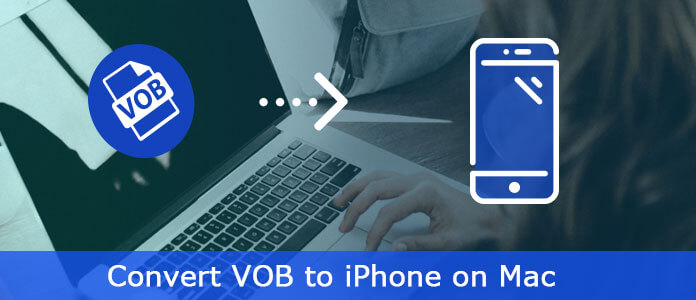
Mac'te VOB'u iPhone'a dönüştürmeye başlamadan önce, ilk olarak VOB'un ne olduğunu bulmanız gerekir. VOB (Video Nesnesi), DVD-Video ortamındaki bir kap formatıdır. Bu VOB dosyaları, bir akış formunda birlikte çoklanmış video, ses, altyazı ve menü içeriklerini içerebilir. Ve bunlar genellikle .vob uzantısıyla DVD'nin kökünde bulunan VIDEO_TS klasörüne kaydedilir. Genel olarak, bu VOB dosyalarını şurada görüntüleyebilirsiniz: DVD oynatıcı, VLC media player vb.
Ancak Mac kullanıcıları için, iPhone'da VOB dosyasını izlemek istiyorsanız, VOB dosyalarının bu taşınabilir cihazlar, oynatıcılar ve akıllı telefonlar tarafından desteklenmediğini görebilirsiniz. Bu nedenle, öncelikle VOB'u Mac'te iPhone MP4 dosyasına dönüştürmeniz gerekir.
Burada Aiseesoft'u kullanmanızı tavsiye ederiz Mac için iPhone Video Converter, profesyonel bir Mac iPhone dönüştürücü. Bu video dönüştürücü, VOB dosyası da dahil olmak üzere tüm popüler video formatlarını Mac'te iPhone video / sesine dönüştürmenize yardımcı olabilir. Güçlü ve gelişmiş dönüştürme özellikleriyle, VOB dosyalarınızı çok fazla verimlilik olmadan dönüştürebilir, düzenleyebilir ve paylaşabilirsiniz.
anahtar özellikler
Aşağıdaki kılavuz, Mac için Aiseesoft iPhone Video Converter ile VOB'u Mac'te iPhone'a nasıl dönüştüreceğinizi öğretebilir. Lütfen önce Mac için Aiseesoft iPhone Video Converter'ı indirin, yazılımı kurun ve çalıştırın.
1. Adım Dönüştürmeniz gereken VOB dosyasını ekleyin
İletişim kutusunu açmak için araç çubuğundaki Dosya Ekle düğmesini tıklayın ve Mac'inize göz atın ve dönüştürmek istediğiniz VOB video dosyasını seçin.
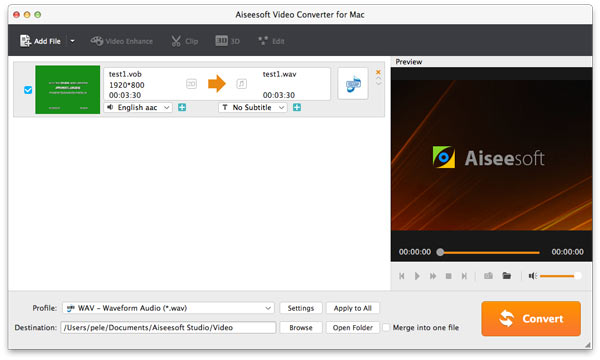
2. Adım Çıktı almak için bir iPhone formatı seçin
İhtiyaçlarınıza göre Profil listesinden iPhone MP4 formatını seçebilirsiniz. Çıktı MP4 dosyalarınızı kaydetmek üzere bir hedef klasör seçmek için Gözat ... düğmesini tıklayın.
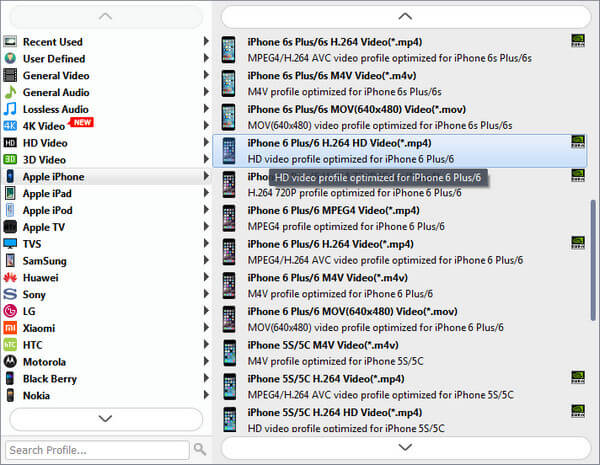
3. Adım Mac'te VOB'u iPhone'a dönüştürmeye başlayın
Tüm ayarlardan sonra, dönüştürmeyi başlatmak için Dönüştür düğmesini tıklayın. Dönüştürme bittiğinde, dönüştürülen iPhone MP4 dosyalarını kontrol etmek için Klasörü Aç düğmesine tıklayabilirsiniz.
Tüm dönüşüm sizi birkaç dakikadan fazla harcamayacak. Gelişmiş dönüştürme yeteneği, hızlı dönüştürme hızı, kullanıcı dostu arayüz, güçlü video düzenleme işlevi ... Şimdi tereddüt etmeyin, ücretsiz indirin ve deneyin!
iSkysoft iMedia Converter, VOB dosyalarını Mac'te iPhone için ortak videolara dönüştürmek için profesyonel bir araçtır. Ve iPhone için optimize edilmiş ön ayarlar sağlar, böylece ayarlar ve çözünürlükler konusunda endişelenmenize gerek kalmaz.
Temel Özellikler:
1,000 popüler siteden çevrimiçi videoları çoklu video / ses formatlarıyla VOB'a dönüştürün.
Dahili video düzenleyici, VOB dosyalarını düzenlemenizi sağlar.
VOB dosyalarını iPhone, iPad, Android ve diğer cihazlara kolayca aktarın.
1. Adım İSkysoft iMedia Converter'ı Mac'inize indirip kurun ve ardından başlatın.
2. Adım "DVD Yükle" ye gidin ve uygulamaya aktarmanız gereken VOB dosyalarına gidin. Videoyu dönüştürmeden önce kırpabilir, kırpabilir veya döndürebilirsiniz.
3. Adım Ardından, videonun sağındaki biçim simgesine tıklayın ve çıktı biçimi listesinden bir çıktı biçimi seçin.
4. Adım Mac'te VOB'u iPhone'a dönüştürmek için "Dönüştür" e tıklayın! Dönüştürme işlemi tamamlandığında, VOB filmini Mac'inizde izleyebilir ve keyfini çıkarmak için iPhone'unuza aktarabilirsiniz!
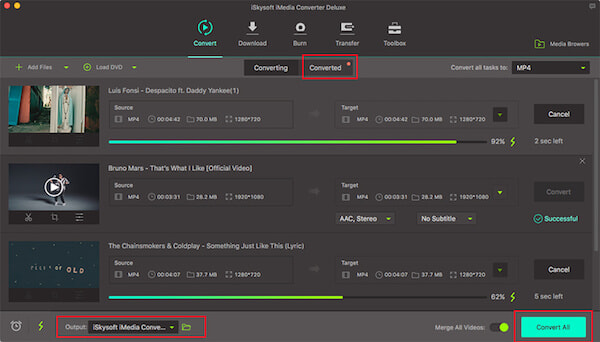
Çıkış formatı olarak VOB'u MP4'e ücretsiz dönüştürme seçeneği, MP4'ün neredeyse tüm medya oynatıcılarla geniş uyumluluğunun yanı sıra video kalitesi ve dosya boyutu arasındaki ses uzlaşmasına dayanmaktadır, bu nedenle VOB dosyalarınızı daha fazla cihazda yüksek kalitede kullanabileceğiniz anlamına gelir. ancak mobil cihazınızda küçük alan işgalidir.
Temel Özellikler:
% 100 ücretsiz VOB'u MP4 H264'e vb. Ve seçebileceğiniz 200'e kadar dijital formata dönüştürün.
İPhone 4 / Plus, iPad ve iTunes dahil tüm iOS cihazlarında oynatmak için VOB'u MP4, MOV, M7V vb. Formatlara dönüştürün.
VOB dosyalarını döndürmek, kırpmak, kırpmak, VOB'a harici altyazılar eklemek ve parametreleri ayarlamak için sizi destekler.
1. Adım Bu Ücretsiz VOB'dan MP4'e dönüştürme yazılımını Mac'inizde ücretsiz indirin ve çalıştırın.
2. Adım İPhone'a dönüştürmek istediğiniz VOB dosyasını içe aktarmak için sol üst köşedeki "Dosya Ekle" düğmesini tıklayın. Veya VOB dosyalarını doğrudan bu dönüştürücüye bırakabilir ve bırakabilirsiniz.
3. Adım Küçük açılır pencereden çıkış video formatı olarak "MP4 Video'ya" seçeneğini seçin.
4. Adım Ana arayüze dönmek için "Bitti" yi tıklayın. (VOB'dan iPhone MP4'e ek olarak, diğer videoları farklı biçimlere özgürce dönüştürebilirsiniz)
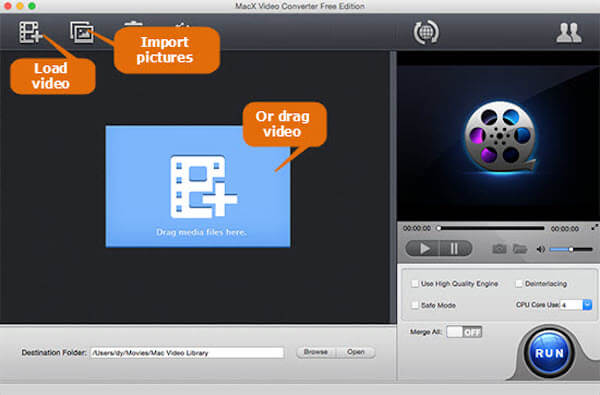
Wondershare Video Converter Ultimate for Mac, VOB'u MP4'e ve diğer popüler formatları Mac'te iPhone'a dönüştürmeye izin veren profesyonel bir VOB dönüştürücüsüdür. Dönüştürücü, orijinal video kalitesini bozmadan yüksek hızda çalışır. Programı kullanarak, VOB videolarını tek bir tıklamayla bir seferde toplu olarak dönüştürebilirsiniz.
Temel Özellikler:
Yazılımın APEXTRANS teknolojisi, dönüştürme hızını diğer yazılımlara göre 30 kat daha hızlı hale getirir.
VOB'u (DVD-Video) doğrudan MP4, AVI, MKV, MOV, FLV, WMV ve 1000+ diğer biçime dönüştürün.
Kırpma, kırpma, filigran ekleme, altyazı ekleme vb. Düzenleme özelliklerini destekleyin.
1. Adım Mac bilgisayarınızda Wondershare Video Converter Ultimate'ı indirin, kurun ve başlatın.
2. Adım Ana yazılım arayüzünde, VOB dosyalarını bilgisayarınızdan VOB dönüştürücüye sürükleyip bırakın.
3. Adım Çıktı formatı olarak Video kategorisi altında MP4 ve ilgili çözünürlüğü seçmek için açılır simgeye tıklayın.
4. Adım Son olarak, Mac'te VOB'dan iPhone MP4'e dönüştürme işlemini başlatmak için "Tümünü Dönüştür" düğmesini tıklayın.
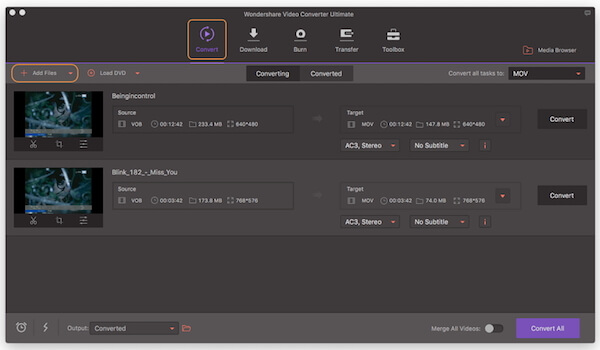
Biraz aldığın zaman VOB iPhone dosyaları için, makaleden VOB'u iPhone uyumlu formatlara dönüştürmek için birden fazla çözüm elde edebilirsiniz. Dönüştürme ile ilgili başka bir soru varsa, yorumlarınızı şimdi yazıda paylaşabilirsiniz.